很多童鞋为心爱的笔记本装配win8系统的时候经常会遭遇网络受限制问题,发现有线网络和无线网络均无法正常开启,想要处理网络受限重新登录网络却发现不知道在哪里操作,其实处理网络受限比较简单,只需要在win8系统上进行简单的设定就可以成功解决网络受限制问题,重新登录连通网络。
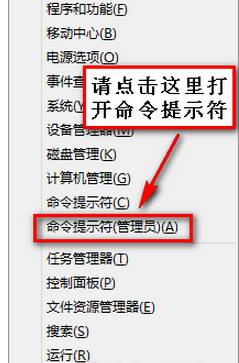
第一步,进入到win8桌面,同时按下键盘上面的两个按键,win按键和X按键,按下组合按键之后窗口左下角会出现快捷栏目窗口,窗口包含很多基础性的电脑设置选项,在这些选项中找到并点击命令提示符(管理员)选项,系统会帮助打开命令提示符窗口。
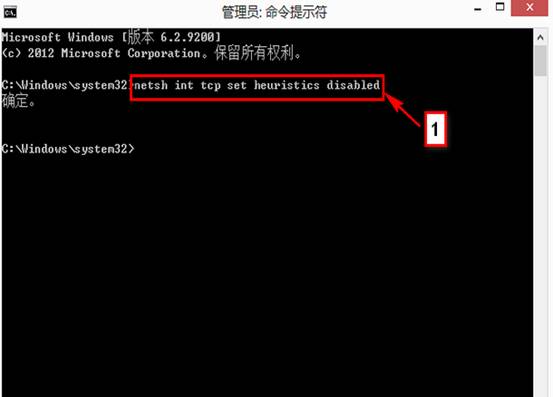
第二步,打开命令提示符窗口之后,在窗口中找到C:Windowssystem32命令,将鼠标指针移动命令最后,直接键入netsh int tcp set heuristics disabled命令,键入之后敲击键盘上的Enter按键执行命令。
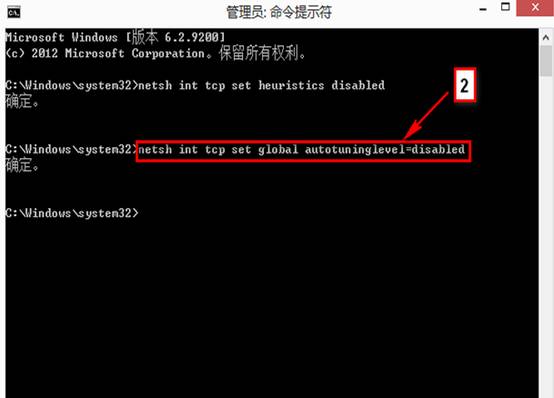
第三步,另起一行找到C:Windowssystem32命令,在命令后面同样键入netsh int tcp set global autotuninglevel=disabled命令,键入命令之后回车执行命令,再次另起一行输入命令netsh int tcp set global rss=enabled命令,输入完成之后别忘敲击回车按键。
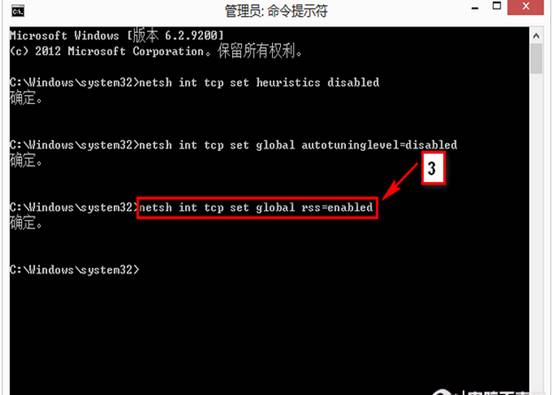
三个命令全部输入完成之后,关闭重新启动电脑,重新连接网络发现网络已经变得畅通无阻。上述命令主要是对笔记本网络协议进行优化,使得网络协议在win8上拥有更好的兼容性。如果采用上述方法仍然出现网络受限,可以尝试将原来的无线网卡驱卸掉,然后重新下载网卡驱动进行安装。
【win8上面咋能处理上网不通畅状况】相关文章:
★ win8系统下如何在不安全删除硬件的情况下安全拔出U盘?
